如何去除电脑自动弹出的广告 电脑弹窗广告怎么禁止
更新时间:2024-04-13 12:02:15作者:xiaoliu
在日常使用电脑的过程中,我们常常会遇到烦人的弹窗广告,不仅影响了我们的工作效率,还可能存在安全隐患,如何去除电脑自动弹出的广告,成为了许多人关注的话题。针对这一问题,我们可以采取一些简单有效的方法来禁止电脑弹窗广告的出现,让我们的电脑操作更加顺畅和安全。接下来我们将介绍一些实用的技巧和工具,帮助大家摆脱烦人的广告干扰,让电脑使用体验更加愉快。
具体方法:
1.打开电脑,找到地电脑,点击。
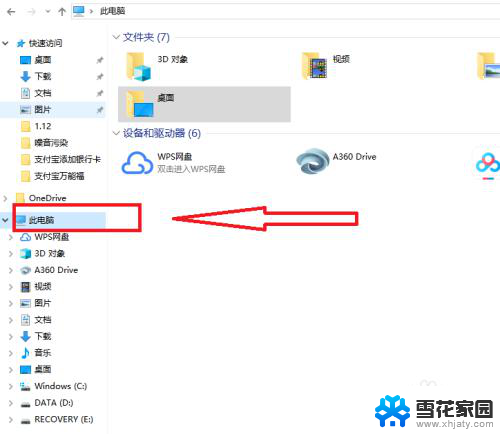
2.鼠标点击右键,找到管理,点击进入。
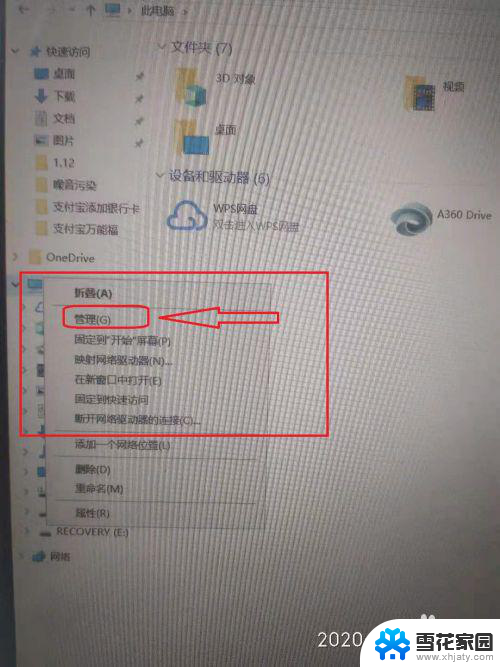
3.进入后,点击人任务计划程序按钮。点击进入。
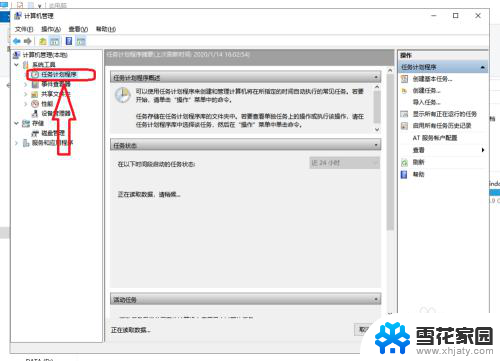
4.下拉找到弹出弹幕广告的软件,点击。
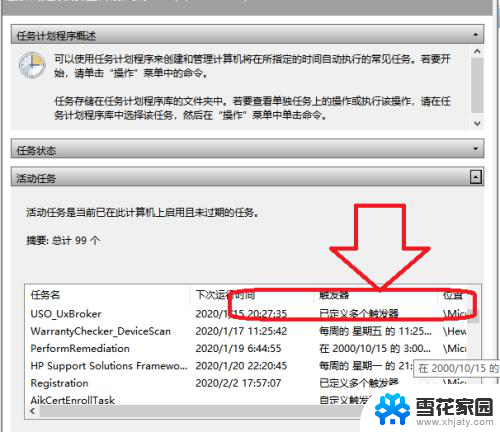
5.点击后,点击右手边。禁用, 点击确认。
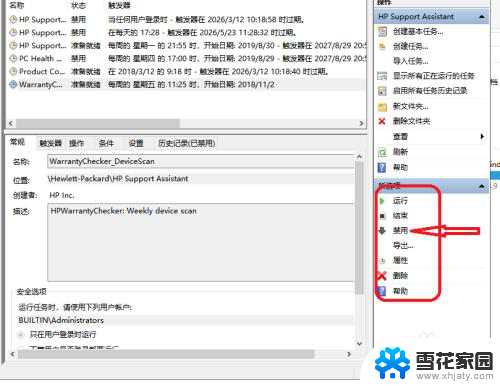
6.确认后,选择别的需要点击禁止的弹幕网站。点击禁用确定。
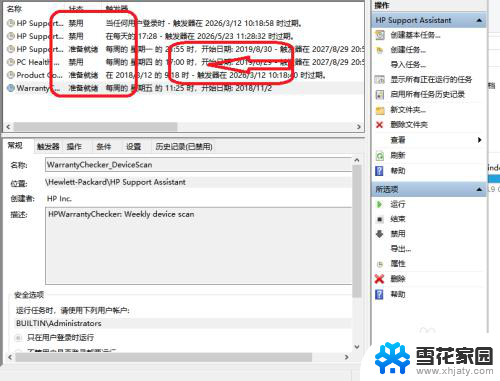
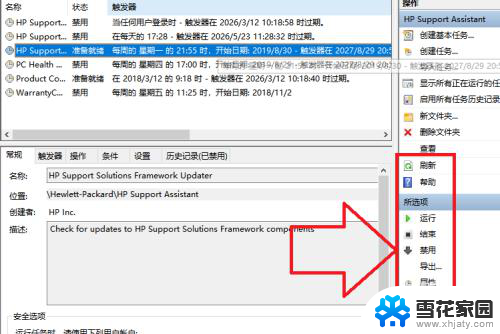
以上是如何去除电脑自动弹出的广告的全部内容,如果你遇到同样的情况,请参照我的方法来处理,希望能对大家有所帮助。
如何去除电脑自动弹出的广告 电脑弹窗广告怎么禁止相关教程
-
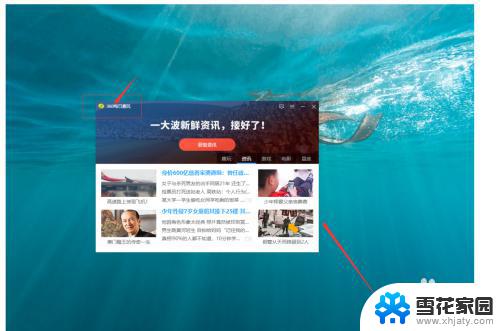 如何删除电脑弹出的广告 怎样停止电脑上的弹窗广告
如何删除电脑弹出的广告 怎样停止电脑上的弹窗广告2023-09-10
-
 怎么关闭自动弹出来的广告 电脑自动弹出广告如何关闭
怎么关闭自动弹出来的广告 电脑自动弹出广告如何关闭2024-01-22
-
 360网页广告弹窗怎么关闭 360浏览器如何去除弹窗广告
360网页广告弹窗怎么关闭 360浏览器如何去除弹窗广告2023-09-30
-
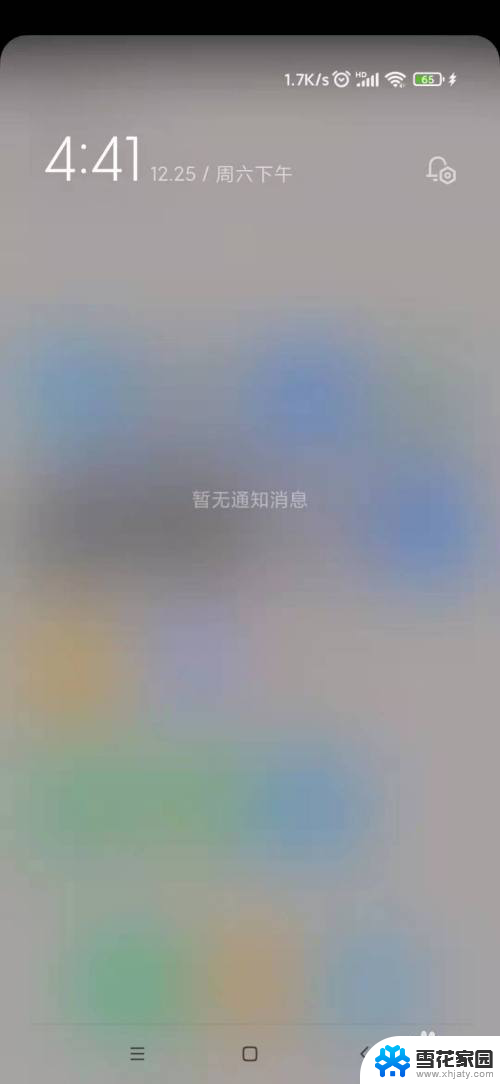 怎么把手机广告弹窗关闭 手机弹出广告怎么去除
怎么把手机广告弹窗关闭 手机弹出广告怎么去除2024-06-18
- 怎么去掉电脑桌面广告 电脑桌面弹窗广告清除方法
- 怎么拦截桌面弹出广告 如何拦截桌面弹窗广告
- 手机如何拦截广告弹窗 手机弹窗广告怎么关掉
- 怎么关掉电脑自动弹出来的广告 电脑弹出广告怎么设置关闭
- 如何关闭笔记本电脑上弹出的广告 如何彻底关闭笔记本电脑弹窗广告
- window怎么阻止广告弹窗 浏览器插件怎么屏蔽广告
- 电脑微信设置文件保存位置 微信电脑版文件保存位置设置方法
- 增值税开票软件怎么改开票人 增值税开票系统开票人修改方法
- 网格对齐选项怎么取消 网格对齐选项在哪里取消
- 电脑桌面声音的图标没了 怎么办 电脑音量调节器不见了怎么办
- 键盘中win是那个键 电脑键盘win键在哪个位置
- 电脑如何连接隐藏的wifi网络 电脑如何连接隐藏的无线WiFi信号
电脑教程推荐